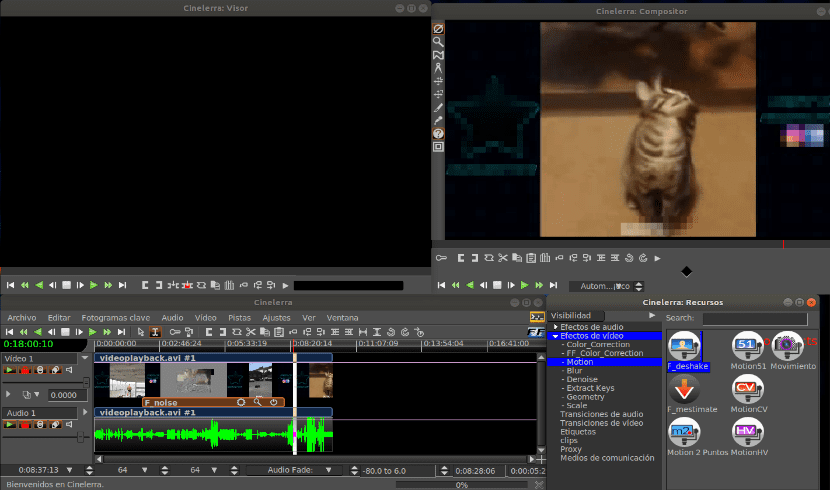
Si hledají nějakou dobrou profesionální aplikaci pro editaci videa v Ubuntu nebo v některém z jejích derivátů, mohou se rozhodnout vyzkoušet Cinelerru.
Cinelerra je bezplatná a otevřená aplikace pro editaci videa, má schopnost retušovat fotografie a umožňuje přímý import souborů MPEG, Ogg Theora a RAW, kromě nejběžnějších formátů digitálního videa, jako jsou avi a mov.
Tento program podporuje vysoce věrný zvuk a video, pracuje s barevnými prostory YUVA a RGBA. Používá také 16bitové celočíselné a plovoucí desetinné čárky.
Cinelerra může také podpora videa jakékoli rychlosti a velikosti, nezávislý na rozlišení a snímkové frekvenci.
Tento program také nabízí okno kompozice videa, které uživateli umožňuje provádět nejběžnější retušovací operace.
O společnosti Cinelerra
Cinelerra Je to užitečné pro ty, kteří vytvářejí a upravují obsah, ale ne tak pro jednoduché amatéry. Tento program má mnoho zdrojů pro rozbalený obsah, zpracování a produkci ve vysokém rozlišení, ale může být nepřátelský vůči neprofesionálům.
Dnes jsou pro neprofesionály mnohem vhodnější další nástroje, například OpenShot, KDEnlive, Kino nebo Lives, které by měly být zváženy mezi neprofesionály před použitím Cinelerra.
Navzdory tomu je Cinelerra jedním z nejlepších programů pro úpravy videa, které lze použít v Ubuntu a jiných distribucích.
Mezi jeho hlavní charakteristiky, které můžeme zdůraznit, patří následující:
- Tvorba a vydání.
- Posouvání statických obrázků.
- Neomezené skladby.
- Budeme moci provádět úpravy YUV na 16 bitech, s plovoucí desetinnou čárkou a zdarma.
- Mezi jinými Firewire, MJPEG a bttv video I / O.
- Firewire, MJPEG, bttv video I / O.
- Použití SMP.
- Účinky v reálném čase.
- Quicktime, AVI, MPEG a vstup / výstup obrazového proudu
- OpenEXR obrázky.
- Audio Ogg Vorbis.
- Video Ogg Theora.
- Účinky v reálném čase.
- Interní reprezentace zvuku se 64 bity.
- Pluginy LADSPA.
- Bézierovy masky.
- Různé režimy překrytí.
- Inverze videa a zvuku v reálném čase.
Cinelerra má tři verze, Official HV, Community CV and GG, which are CV + 'Good Guy' patches.
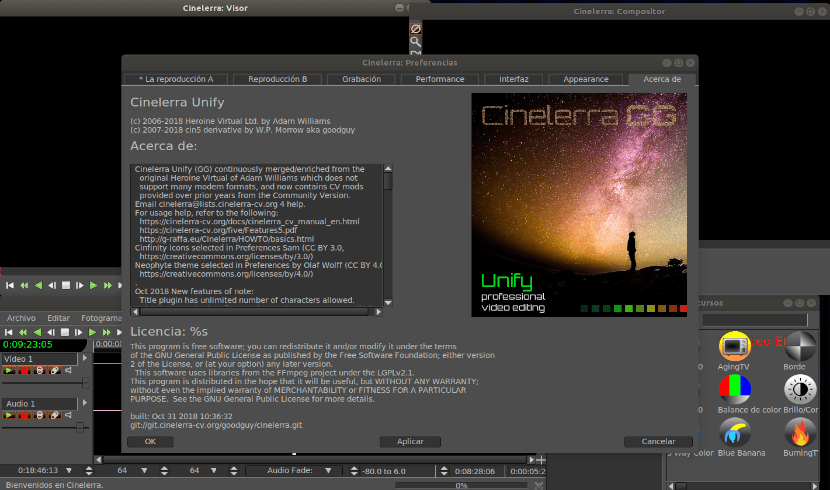
Verze GG Cinelerra má oficiální úložiště. A v tomto tutoriálu uvidíme, jak nainstalovat Cinelerra-GG v Ubuntu a derivátech.
Jak nainstalovat Cinelerra na Ubuntu a deriváty?
Pokud máte zájem o možnost otestovat tuto aplikaci ve vašem systému, můžete tak učinit podle pokynů, které sdílíme níže.
Pro tento První věcí, kterou uděláme, je otevření terminálu v systému pomocí Ctrl + Alt + T a v něm provedeme následující příkaz:
sudo apt-get install software-properties-common apt-transport-https
Nyní, v závislosti na verzi Ubuntu, kterou používáte, je úložiště, které hodláte přidat. V případě těch, kteří jsou uživateli Ubuntu 14.04 LTS a jeho deriváty musí psát následující:
sudo apt-add-repository https://cinelerra-gg.org/download/pkgs/ub14 sudo apt-get update
Pro kohokoli jsou Uživatelé Ubuntu 16.04 LTS a ti, kteří jsou od této verze odvozeni, budou příkazem, který zadáte, následující:
sudo apt-add-repository https://cinelerra-gg.org/download/pkgs/ub16
Potom Chystají se upravit svůj soubor sources.list, kde najdou nově přidané úložiště a upraví jej pomocí:
sudo nano /etc/apt/sources.list
Najdeme řádek:
deb https://cinelerra-gg.org/download/pkgs/ub16 xenial main
A upravují to tak, aby to bylo následující:
deb [trusted=yes] https://cinelerra-gg.org/download/pkgs/ub16 xenial main
Zatímco v případě uživatelů a derivátů Ubuntu 18.04 LTS je proces podobný pouze při použití tohoto úložiště:
sudo apt-add-repository https://cinelerra-gg.org/download/pkgs/ub18
Upravují pomocí:
sudo nano /etc/apt/sources.list
Hledají linku:
deb https://cinelerra-gg.org/download/pkgs/ub18 bionic main
A to je následující, již upravené:
deb [trusted=yes] https://cinelerra-gg.org/download/pkgs/ub18 bionic main
Nyní nainstalovat v jakékoli verzi stačí spustit:
sudo apt-get update sudo apt-get install cin
Konečně, pro případ zejména těch, kteří jsou uživateli Ubuntu 18.10, Konkrétní úložiště pro verzi ještě nebylo vytvořeno Tuto aplikaci můžeme získat z deb balíčku, který stáhneme pomocí:
wget https://cinelerra-gg.org/download/pkgs/ub18/cin_5.1.ub18.04-20190131_amd64.deb
A instalujeme s:
sudo dpkg -i cin_5.1.ub18.04-20190131_amd64.deb
A v případě, že máte problémy s Závislosti řešíme pomocí:
sudo apt -f install
Nikdy jsem nemohl editovat video ... vždy se to zavřelo, když jsem na tom pracoval ... hehehehe
Jeho vývoj byl opuštěn a stal se velmi nestabilním, ale protože byl vyvinut lidmi z Good Guys Cinelerra GG, byl opět skvělý. Stojí za to to zkusit znovu.
https://www.cinelerra-gg.org/
https://multimediagnulinux.wordpress.com/2020/02/02/cinelerra-gg-1-instalacion-interfaz-y-montaje-basico/
Nejsem nainstalován s těmito kroky.
Podívejte se na tuto stránku, možná to vyřeší váš problém
https://multimediagnulinux.wordpress.com/2020/02/02/cinelerra-gg-1-instalacion-interfaz-y-montaje-basico/